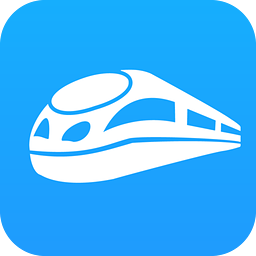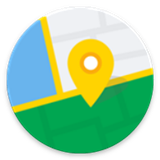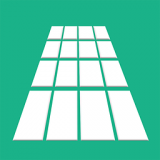谷歌浏览器设置主页方法
2024-12-30
来源:rouzhuren
编辑:佚名
对于很多用户来说,浏览器的主页不仅是一个启动页面,更是每天上网的起点和终点。如果您正在寻找如何在谷歌浏览器(google chrome)中设置您自己的主页,那么这篇文章将为您提供详细的步骤指南。
第一步:了解什么是主页
在开始设置之前,首先需要明确一点——主页就是您每次打开浏览器时看到的第一个网页。它可以是任何网站,比如新闻站点、社交媒体平台或是您个人的博客等。
第二步:选择您想要设置为主页的网站
在设置主页之前,请先确定好您希望作为主页的网站地址。这可以是您常用的新闻网站、社交媒体平台或任何您感兴趣的网站。
第三步:进入谷歌浏览器的设置页面
要更改谷歌浏览器的主页设置,首先请打开浏览器,然后点击右上角的三个垂直点图标(菜单按钮),从下拉菜单中选择“设置”选项。

第四步:找到并点击“启动时”设置
在“设置”页面的左侧导航栏中,向下滚动直到找到“启动时”部分。这里有几个选项可供选择,如“打开特定页面或一组页面”,“打开新标签页”等。根据您的偏好进行选择。
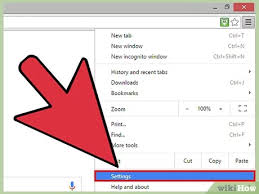
第五步:添加或更改主页
如果您选择了“打开特定页面或一组页面”,则需要点击“添加新页面”。在此处输入您希望设置为主页的网站url,然后点击“添加”按钮。之后,您可以在列表中看到您刚添加的页面,并确保它位于首位。
第六步:保存设置
完成上述步骤后,无需额外操作来保存设置,因为所有更改都是实时生效的。现在,每当您启动谷歌浏览器时,就会自动加载您刚刚设置的主页了。
结语
通过以上简单的几个步骤,您就可以轻松地在谷歌浏览器中设置属于自己的主页了。这不仅能让您的浏览体验更加个性化,也能提高日常上网的效率。希望这篇指南对您有所帮助!
相关下载
小编推荐
更多++